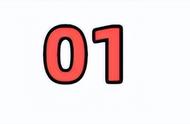电脑桌面的图标怎么调大小 (How to Adjust Icon Size on Your Computer Desktop)
在现代社会,电脑已经成为我们日常生活中不可或缺的一部分。无论是工作、学习还是娱乐,电脑都扮演着重要的角色。而桌面作为电脑用户最常接触的界面,其布局和美观程度直接影响到用户的使用体验。本文将详细介绍如何调整电脑桌面图标的大小,以便让用户能够根据自己的需求和喜好来定制桌面环境。
一、为什么需要调整桌面图标大小 (Why Adjust Icon Size on the Desktop)
调整桌面图标的大小可以带来多方面的好处。首先,不同的用户有不同的视觉需求,有些人可能喜欢较大的图标,以便于识别和点击;而有些人则可能更喜欢较小的图标,以便在桌面上放置更多的应用程序和文件。其次,调整图标大小可以帮助用户更好地组织桌面,使其看起来更加整洁和有序。最后,合适的图标大小也可以提升工作效率,减少寻找文件和应用程序所需的时间。
二、在Windows系统中调整图标大小 (Adjusting Icon Size in Windows)
1. 使用鼠标滚轮 (Using the Mouse Wheel)
在Windows系统中,调整桌面图标大小的最简单方法是使用鼠标滚轮。用户只需按住“Ctrl”键,然后滚动鼠标滚轮,即可快速增大或减小图标的大小。这种方法直观且方便,适合大多数用户。
2. 通过右键菜单调整 (Adjusting via Right-Click Menu)
另一种调整图标大小的方法是通过右键菜单。用户可以在桌面空白处点击右键,选择“查看”选项。在弹出的菜单中,可以选择“大图标”、“中等图标”或“小图标”来调整图标的大小。这种方法相对简单,适合不熟悉快捷键的用户。
3. 通过显示设置调整 (Adjusting via Display Settings)
对于需要更精确控制图标大小的用户,可以通过显示设置进行调整。右键点击桌面空白处,选择“显示设置”。在设置窗口中,用户可以找到“缩放与布局”选项,通过调整“更改文本、应用和其他项目的大小”来影响桌面图标的大小。需要注意的是,这种方法会影响整个系统的显示效果,因此用户需要根据自己的需求进行选择。
三、在Mac系统中调整图标大小 (Adjusting Icon Size in macOS)
1. 使用Finder调整 (Adjusting via Finder)
在Mac系统中,用户可以通过Finder来调整桌面图标的大小。首先,打开Finder,然后选择“桌面”文件夹。接着,点击“显示”菜单,选择“显示选项”。在弹出的窗口中,用户可以找到“图标大小”滑块,通过拖动滑块来调整图标的大小。这种方法简单直观,适合所有Mac用户。
2. 使用右键菜单调整 (Adjusting via Right-Click Menu)
与Windows系统类似,Mac用户也可以通过右键菜单来调整图标大小。在桌面空白处点击右键,选择“显示选项”,然后在弹出的窗口中调整“图标大小”选项。这种方法也非常方便,适合快速调整图标大小的用户。
3. 通过系统偏好设置调整 (Adjusting via System Preferences)
对于需要更全面调整的用户,可以通过系统偏好设置来实现。打开“系统偏好设置”,选择“显示器”,在“缩放”选项中进行调整。这种方法可以影响整个系统的显示效果,因此用户需要谨慎使用。
四、调整图标大小的注意事项 (Considerations When Adjusting Icon Size)
1. 兼容性问题 (Compatibility Issues)
在调整图标大小时,用户需要注意不同应用程序和文件的兼容性。有些应用程序可能无法在较小的图标下正常显示,导致用户体验下降。因此,在调整图标大小时,最好先了解所使用的应用程序的特性。
2. 分辨率设置 (Resolution Settings)
调整图标大小时,用户还需要考虑电脑的分辨率设置。较低的分辨率可能导致图标模糊,而较高的分辨率则可能使图标过小。因此,用户在调整图标大小时,最好根据自己的显示器分辨率进行相应的调整。
3. 个人偏好 (Personal Preferences)
每个用户的使用习惯和视觉需求都不同,因此在调整图标大小时,用户应根据自己的个人偏好进行选择。有些用户可能喜欢简洁的桌面布局,而有些用户则可能更喜欢图标较大的布局,以便于快速找到所需的文件和应用程序。
五、总结 (Conclusion)
调整电脑桌面图标的大小是一个简单而有效的方法,可以帮助用户根据自己的需求和喜好来定制桌面环境。无论是Windows系统还是Mac系统,用户都有多种方法可以调整图标大小。通过合理的调整,用户不仅可以提升桌面的美观程度,还可以提高工作效率。希望本文能够帮助用户更好地调整电脑桌面图标的大小,创造一个更加舒适的使用环境。
内容摘自:https://news.huochengrm.cn/cyzx/243.html
,